Mainos
Olitpa Windows 7 tai Windows 8, Post-it työpöydälläsi tai Aloitusnäyttö voi olla erittäin hyödyllinen pienten mutta tärkeiden tietomäärien muistamisessa. Älä lopeta pöytääsi pöydältäsi ja siirry digitaaliseksi näiden fantastisten muistilappusovellusten avulla.
Ensinnäkin, työpöydälle suuntautuvan suhteen, katamme nämä vaihtoehdot ennen siirtymistä joihinkin nykyaikaisiin Windows 8 -vaihtoehtoihin.
Työpöydän muistilaput
Nämä ratkaisut ovat täydellisiä, jos käytät joko Windows 7: ää tai jos käytät Windows 8: ta, mutta et mieluummin työpöytää kuin Käynnistä-näyttöä.
Kunniamaininnan tulisi myös mennä stickies, jonka jotkut väittävät olevan Windowsin paras tarralappusovellus, mutta sitä ei asennettaisi Windows 8 -koneeseeni, joten en pystynyt tarkistamaan sitä.
Tämä monipuolinen ratkaisu tarjoaa runsaasti vaihtoehtoja muistiinpanojesi ja niissä olevan tekstin muotoilulle.
Asennuksen jälkeen ilmoituslokeroon (työpöydän oikeassa alakulmassa oleva alue) ilmestyy kuvake. Napsauttamalla tätä kuvaketta hiiren kakkospainikkeella, voit avata uuden huomautuksen.
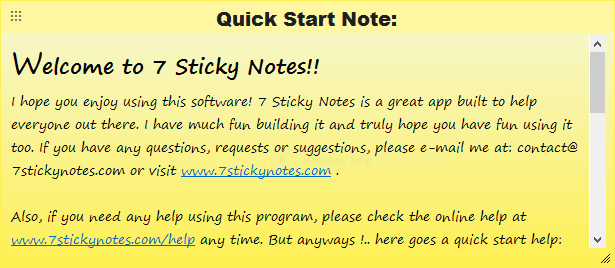
Jokaisella muistiinpanolla on otsikko ja tekstiosa, kuten yllä. Kun avaat uuden muistiinpanon, sen viereen tulee Huomautusten määritys-ikkuna, joka näkyy alla. Tämän avulla voit muuttaa nuotin väriä, fonttia, fontin kokoa, fontin väriä jne.
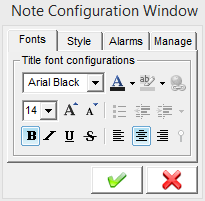
Voit myös asettaa hälytykset. Voit asettaa tiettyjä muistiinpanoja ravistamaan, kun herätät tietokonetta, toistaa kohinaa tietyllä hetkellä tai avata tietty ohjelma tietyllä hetkellä. Se näyttää hyvältä taholta, että nämä muistiinpanot kiinnittävät huomionne.
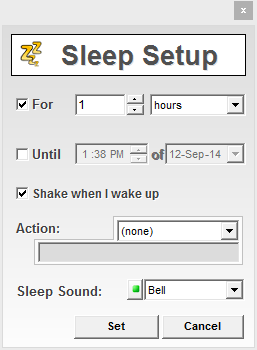
Kun olet määrittänyt tietyn huomautuksen kaikki asetukset, voit tallentaa muutokset napsauttamalla vihreää nuolta tai hylätä punaisen X: n. Jos joudut joskus avaamaan Note-määritysikkunan uudelleen, kaksoisnapsauta huomautuksen otsikkoa.
Muistiinpanoja voi vetää ympäri tarttumalla niiden vasemmalla katkoviivalla katkoviivalla ja muuttaa niiden kokoa tarttumalla oikeassa alakulmassa olevaan kolmioon. Alla oleva huomautus on esimerkki puoliläpinäkyvästä punaisesta huomautuksesta, jonka teksti on valkoinen. Tarttukaa tarpeeksi silmiin, jotta et unohda sitä, mutta ei niin varovainen, että pilata työpöydän.
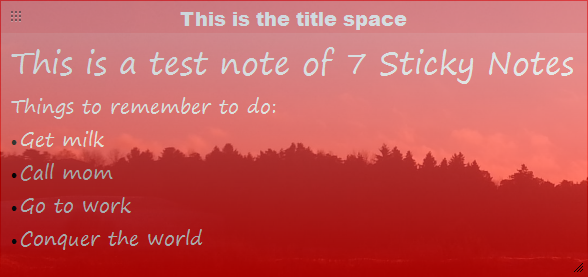
Napsauttamalla hiiren kakkospainikkeella mitä tahansa huomautusta, saat runsaasti alla olevia vaihtoehtoja. Jos zongoraa joukko muistiinpanoja työpöydälläsi, ne voivat olla erittäin hyödyllisiä, koska voit järjestää ne ne aakkosjärjestyksessä, vieritä ne ylös (niin vain otsikko näyttää) tai valitse, mitkä muistiinpanot näkyvät edessä ja takaisin.
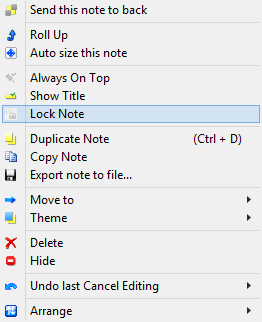
Jos napsautat hiiren kakkospainikkeella ilmoituslokeron kuvaketta, yksi vaihtoehdoista on Notes Manager. Tämä näkymä antaa sinulle järjestettävän yleiskatsauksen kaikista muistiinpanoista, joista voi olla apua, jos työpöytäsi on niiden päällä.
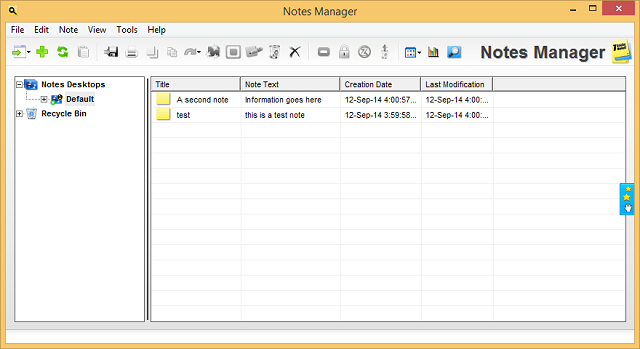
Kaiken kaikkiaan 7 muistilapua saa työnsä päätökseen ja sitten jotkut, mikä mahdollistaa niin paljon mukautuksia. Katso vielä perusteellisempi katsaus tuotteisiimme täydellinen arvostelu 7 muistilapusta 7 muistilappua - kaikkein monipuolisin muistilappulaohjelma [Windows]Vasta sitten, kun todella kokeilet digitaalisia muistilappuja, ymmärrät kuinka hyödyllisiä ja tehokkaita ne ovat. En väitä, että pöydän tai näytön ympärille painetut fyysiset muistilaput ovat ... Lue lisää . Se on ehdottomasti vakaa valinta työpöytäpohjaisille muistiinpanoille, mutta katsotaanpa mitä toinen kilpailu tarjoaa.
Tämä on luultavasti paras työpöydälle sopiva muistilappusovellus. Asennus on yksinkertaisempaa kuin 7 muistilapua, jotka tarjoavat hauskoja kommentteja tekeessäsi (katso alla).
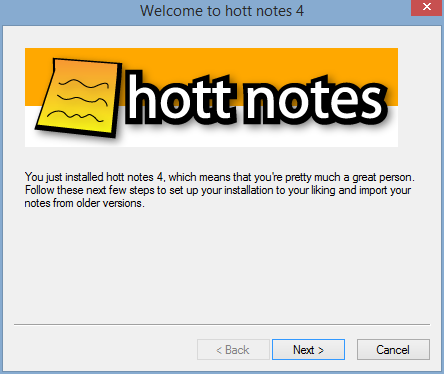
Siinä on myös nämä maailmanlaajuiset pikanäppäimet, joiden avulla voit aloittaa muistiinpanon mistä tahansa, ja sen avulla voit mukauttaa, mitä kaksoisnapsauttaminen ilmoituslokeron kuvaketta tekee. Se on pieni nipistys, mutta erittäin hyödyllinen.
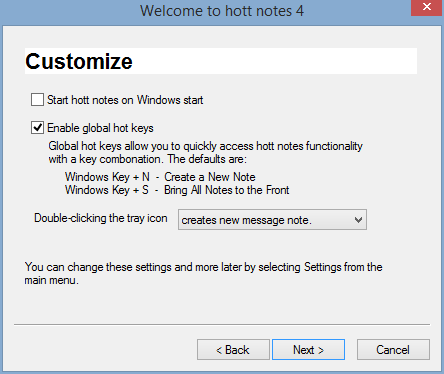
Kun kaikki asetukset on valmis, asettelu on samanlainen kuin 7 muistilappua, ja pienellä muokkausruudulla näkyy jokaisen muistiinpanon vieressä, kun haluat mukauttaa sitä. Samoin voit muokata fonttia, nuotin väriä ja asettaa hälytyksen. Ei niin monipuolinen kuin 7 muistilapua, mutta esitetään vähemmän sotkuisella tavalla.
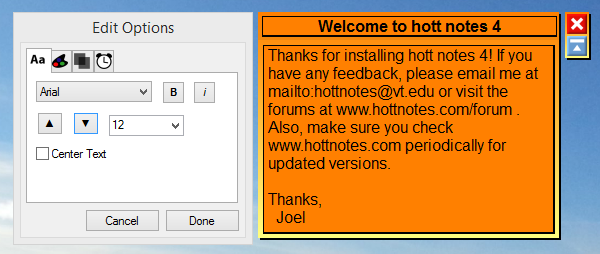
Ainoa valitukseni oli muistiinpanoluettelomuoto, joka vaatii käyttäjää napsauttamaan ”Luo uusi esine” jokaiselle luettelon kohteelle sen sijaan, että napsauttaisi Enter- tai välilehteä sen jälkeen. Jos aiot käyttää luettelotoimintoa, se voi tulla ärsyttäväksi.
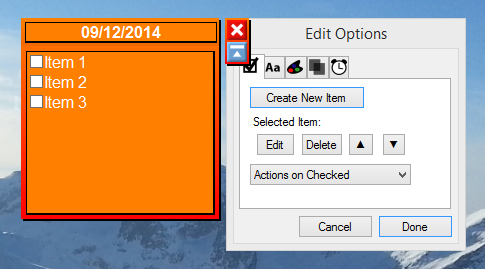
Ilmoituslokeron painikkeen avulla pääset kaikkeen mitä tarvitset, ja se ei ole niin ylivoimainen kuin 7 muistilapua.
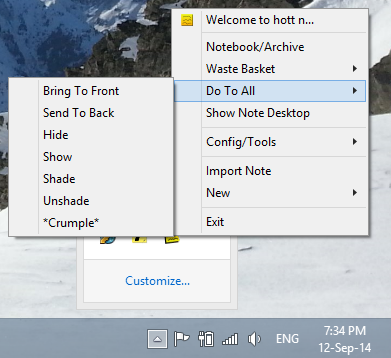
Loppujen lopuksi siinä ei ehkä ole kaikkia 7 Sticky Notes -sovelluksen edistyneitä ominaisuuksia, mutta se on hiukan mukavampaa ja helpompaa käyttää. Hott Notes on tie, jolla on tasapaino ominaisuuksilla ja tyylillä.
Evernote -muistilaput [ei enää saatavilla]
Jos käytät Evernotea muistiinpanoihin, tämä saattaa olla sinulle tarralappusovellus. Siinä on myös vaihtoehtoja synkronoida Google Driven ja Dropboxin kanssa, mutta molemmat vaihtoehdot ovat edelleen beta-versiossa.
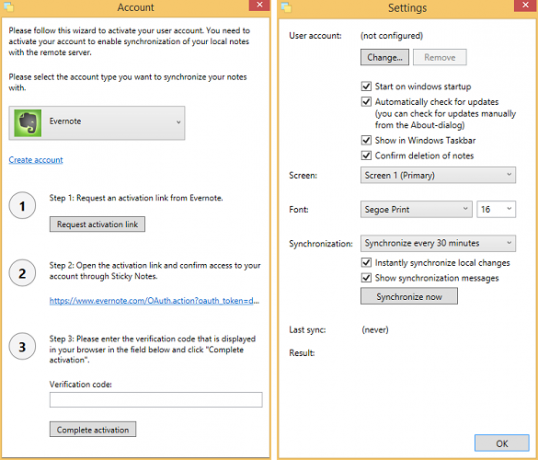
Aktivointitapa Evernoten asettamiseksi on nopea ja yksinkertainen noudattamalla ohjeita, mutta sinä voi käyttää sitä ilman Evernote-tiliä, jos sinulla ei ole tiliä - se ei vain varmuuskopioi tai synkronoi muistiinpanojasi sitten. Kun se on valmis, voit määrittää asetukset napsauttamalla hiiren kakkospainikkeella ilmoituslokeron kuvaketta.
Yksi häirintääni tämän sovelluksen suhteen on kuitenkin, että jotta se toimisi, tehtäväpalkissa (työpöydän alaosaa pitkin oleva palkki) on oltava aktiivinen kuvake. 7 Sticky Notes pystyi toimimaan taustalla vain kuvakkeella ilmoituslokerossa, mutta jos suljet Evernote Sticky Note -sovelluksen tehtäväpalkkikuvakkeen, koko asia sulkeutuu ja muistiinpanot katoavat.
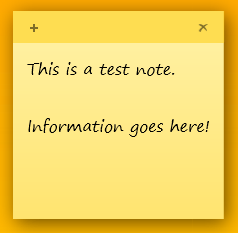
Muistiinpanoilla itsessään ei ole paljon tilaa mukauttamiselle. Ne laajenevat, jotta ne mahtuvat enemmän tekstiä, ja voit säätää fonttia ja muuttaa kokoa asetuksissa, mutta olet kiinni värimaailmasta, eikä avoimuudelle ole vaihtoehtoa. Älä odota paljon ominaisuuksia täällä Evernote-synkronoinnin lisäksi.
Silti, se on toimiva haastaja, jos etsit yksinkertaista ratkaisua, joka synkronoituu Evernoten kanssa. Siinä ei ole kaikkia muiden vaihtoehtojen hienouksia, mutta monille ihmisille se voisi olla plus.
Moderni muistilaput
Haluatko muistutuksia aloitusnäytöltä työpöydän sijasta? Kaikilla näillä sovelluksilla on moderni käyttöliittymä, ne voidaan ladata suoraan Windows Storesta ja ne voivat kiinnittää muistiinpanot suoraan aloitusnäyttöön. He eivät ole aivan kuten kelluvat muistilaput -sovellukset Androidille Kuka tiesi Android-puhelimessa on näyttötila kelluville muistilapuille?Saatat usein kohdata pienen yksityiskohdan, jonka haluat muistaa, kun olet poissa talosta. Jos sinulla on Android-laite, voit aina tallentaa sen Evernote- tai OneNote for Android -sovellukseen; ... Lue lisää , mutta he saavat työn päätökseen.
Yksi suosituimmista vaihtoehdoista, Sticky Notes 8, tulisi olla ensimmäinen pysähdyspaikka. Voit valita muutaman muistiinpanon värin välillä, mutta muokattavuutta ei ole läheskään olemassa, koska jotkut työpöytäsovelluksista ovat fontin koon, värin jne. Jostain syystä kaikki nykyaikaiset sovellukset ovat ominaisuuksiensa suhteen jäljessä työpöytäsovelluksista.
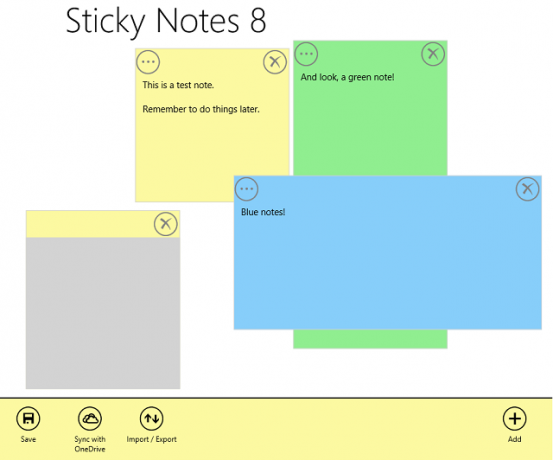
Mainokset näytetään tässä ilmaisessa sovelluksessa (yllä oleva harmaa huomautus on), mutta ne voidaan poistaa 1,50 dollarilla. Koska mainoksia voidaan siirtää tieltä ja voit jopa laittaa muita muistiinpanoja niiden päälle, ne eivät ole niin iso juttu.
Live-laatat, jotka esittävät tietyn nuotin, ovat kolme kokoa: pieni, keskikokoinen ja leveä. Leveä näkymä on esitetty alla, kun taas media on noin puolet siitä ja ei todellakaan pysty näyttämään paljon tekstiä. Pieni näkymä on vielä huonompi, sillä siinä ei näy mitään tekstiä. Haluat ehdottomasti käydä laaja-alaisena ja pitää silloin muistiinpanosi lyhyinä.
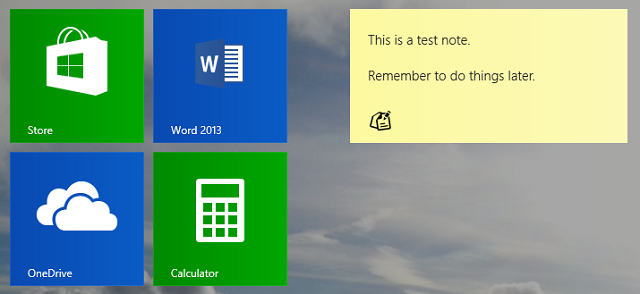
Suurin erottuvuusominaisuus on sisäänrakennettu synkronointi OneDriven kanssa (joka on upea sovellus kaiken varmuuskopioinnin Windows 8: lla 5 älykästä tapaa mukauttaa ja parantaa OneDrive-sovellusta Windows 8.1: ssäOneDrive voi olla siunaus tai kirous. Se on integroitu syvästi Windows 8.1: ään. Haluat joko saada kaiken irti tai poistaa sen kokonaan käytöstä. Voimme auttaa molemmissa. Lue lisää ). Jos haluat olla varma, että muistiinpanosi varmuuskopioidaan, tämä on ratkaisu sinulle.
Älä anna uskomattoman samanlaisen nimen huijata sinua, Sticky Tiles (jossa on ”s”) on paljon parempi sovellus kuin Sticky Tile (ilman ”s”), paljaiden luiden sovellus, joka jättää vain turhautumisen. Sticky Tiles -sovelluksella ei ole käyttöliittymää kaikkien muistiinpanojesi katselemiseen, ja se on keskittynyt kokonaan Live Tile -tilaan.
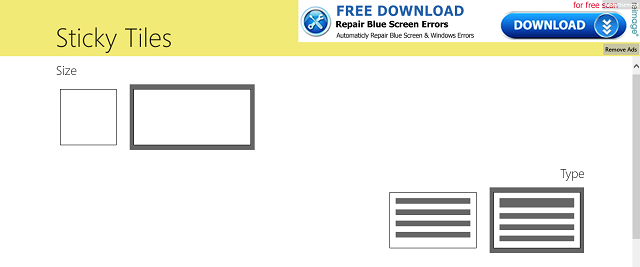
Kun avaat sovelluksen, sinua kehotetaan antamaan otsikko ja tiedot Live Tile -sovellukselle, valitse väri, valitse tyyli ja kiinnitä se sitten. Siinä on samat kolme kokoa kuin muilla - pienillä, keskisuurilla ja leveillä - ja joudut kohtaamaan samaa rajallisen tilan tilaa tekstille täällä.
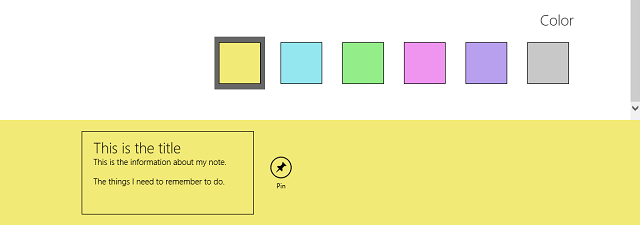
Napauttamalla Live Tile -painiketta avataan muistiinpano muokattavaksi ilman, että annat luoda uusia muistiinpanoja tai katsella useita kerrallaan.
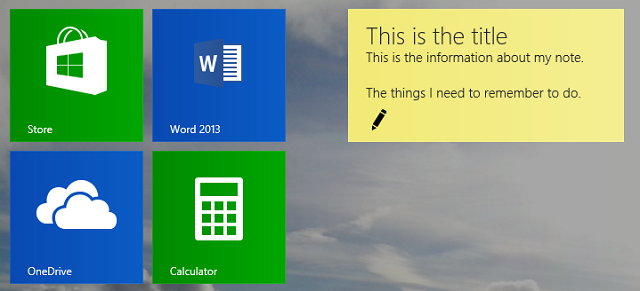
Se ei ole hienoa niille, jotka haluavat selata kymmeniä muistiinpanoja, mutta se, että pidät yhden asiaankuuluvan nuotin aloitusnäytölläsi, on todennäköisesti paras veto.
Jotain mitä kaipaamme?
Työpöytäsovellukset ovat selvästi kehittyneempiä täällä, ja suosittelen Hott toteaa kaikille, jotka haluavat helppokäyttöisen, mutta muokattavan muistilappusovelluksen. Jos olet päättänyt laittaa muistiinpanoja aloitusnäyttöön, Muistilaput 8 tarjoaa parhaan tavan käsitellä useita muistiinpanoja siellä.
Linux-käyttäjät, muista tarkistaa nämä 5 tarralapun vaihtoehtoa 5 vähän hyödyllistä muistilappua LinuxilleEhkä sinulla on tapa liittää pieniä keltaisia muistiinpanoja koko pöydällesi vain muistuttaaksesi sinua tekemään tietty tehtävä. Lopettaa! Tee muistiinpanoja Linuxissa sen sijaan. Lue lisää sinulle. Ja älä unohda sitä oletus Windows 10 Sticky Notes -sovellus on aika hyvä Kuinka aloittaa Windows 10 -tarralaput: VihjeitäSticky Notes -sovellus Windows 10: ssä on hieno tapa kirjata pieniä tietoja. Näin voit käyttää muistilappuja Windows 10: ssä. Lue lisää , jompikumpi.
Skye oli MakeUseOfin Android-osioeditori ja Longforms Manager.